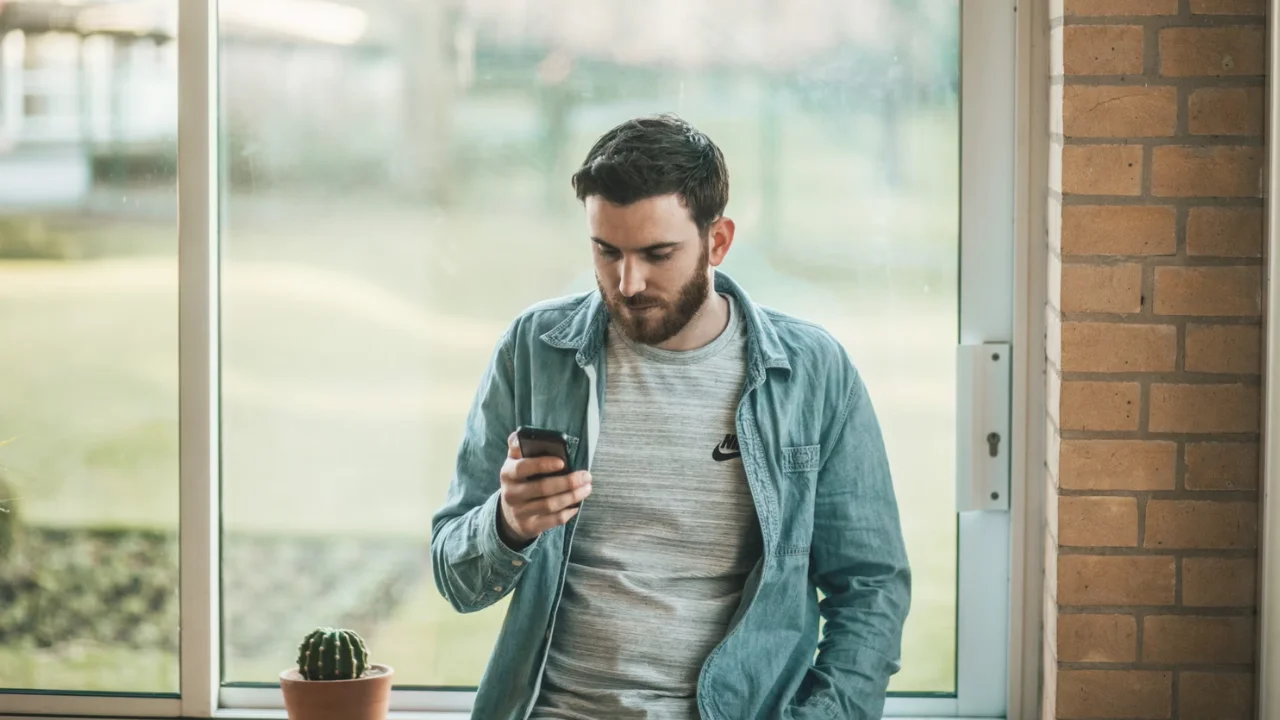El televisor es uno de los aparatos electrónicos más antiguos, pero ha evolucionado con el paso de los años. Los avances tecnológicos han traído la posibilidad de reflejar otras pantallas en el televisor y esta tecnología se ha hecho muy popular, ampliando las opciones de experiencias diferentes para sus usuarios. Reflejar portátiles en la TV es una de estas opciones, pero ¿sabes cómo conectar portátiles a la TV?
Reflejar la pantalla de tu portátil en el televisor puede ser útil en diversas situaciones, desde ver películas y series en una pantalla más grande hasta hacer presentaciones importantes. Por eso hemos preparado una guía completa para enseñarte a reflejar el portátil en el televisor utilizando distintos métodos, como conexiones por cable o inalámbricas. ¡Consulta todos los pasos a continuación!
Cómo reflejar tu portátil en la televisión
Windows
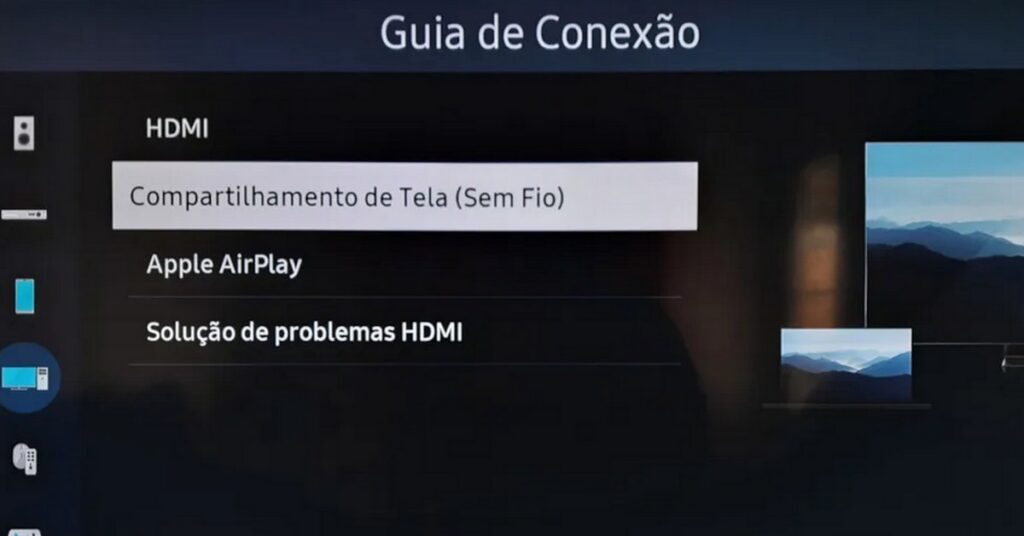
La mayoría de los televisores actuales ya vienen con configuraciones básicas que permiten la duplicación de pantalla a través de la red. Windowsporque ya traen de fábrica este sistema operativo. Esto simplifica mucho la vida a los usuarios, al fin y al cabo basta con que el televisor y el portátil estén conectados a la misma red Wi-Fi para poder conectar ambas pantallas.
El proceso paso a paso para reflejar tu portátil en tu televisor a través de Windows es el siguiente:
- En primer lugar, debes acceder al menú de inicio de tu portátil;
- Ve a la opción "ajustes";
- Seleccione la opción "sistema" y luego vaya al icono "pantalla";
- Ahora tendrás que encontrar la opción "conectar una pantalla inalámbrica" y, cuando lo hagas, seleccionar la opción "conectar";
- Tras iniciar la conexión, el nombre de tu televisor aparecerá en tu portátil y sólo tendrás que acceder a él para que se complete la duplicación.
Algunos televisores pueden seguir pidiendo confirmación para conectarse al portátil a través de Windows. Esto suele ocurrir cuando el usuario intenta utilizar Miracast, Wi-Fi Direct o la proyección de pantalla, siendo la solicitud sólo una medida de seguridad para confirmar que el usuario es consciente de la conexión. Debes observar y seguir estas pautas:
- En el portátil: la confirmación aparecerá normalmente en una ventana de notificación o emergente. Verás un mensaje en la pantalla del portátil del tipo "Confirmar conexión a [nombre del televisor]";
- En el televisor: aparecerá una solicitud de emparejamiento o un código PIN. Sólo tienes que confirmar o introducir el mismo código;
Chromecast
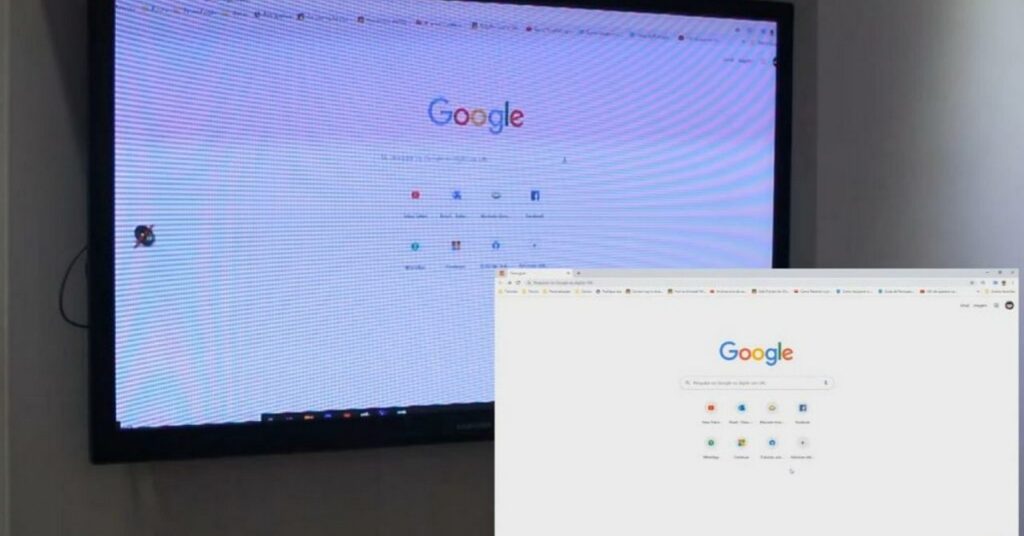
Otra forma de reflejar el portátil en el televisor es a través de Chromecast, una herramienta desarrollada por Google que permite a sus usuarios transmitir audio o vídeo desde un teléfono móvil/ordenador a través de una conexión Wi-Fi. Con Chromecast puedes ver vídeos de YouTube o de cualquier otra plataforma de streaming, así como escuchar música a través de aplicaciones.
Pero conviene recordar que tanto tu portátil como tu televisor tienen que ser compatibles con esta tecnología, ya que no todos los tipos de contenido pueden reflejarse a través de ella. Chromecast también es una buena opción para aquellos que no tienen una Smart TV. Echa un vistazo a las instrucciones paso a paso sobre cómo reflejar a continuación:
- Abre Google Chrome en tu portátil;
- En la esquina superior derecha de la pantalla verás un icono con tres puntos. Haz clic en él;
- Vaya a "Emisión";
- Selecciona Chromecast en la lista de dispositivos para streaming;
- Opta por el Chromecast que tienes conectado al televisor;
- Selecciona la opción en la que aparece tu dispositivo e inicia la transmisión;
- Defina la pantalla que desea emitir;
- Ahora haz clic en "Transmitir" para reflejar tu portátil en el televisor;
HDMI

Hacer mirroring de un portátil a un televisor mediante el cable HDMI (High-Definition Multimedia Interface) es la forma más sencilla de realizar esta conexión, sobre todo si no sabes cómo hacer mirroring con Wi-Fi. El cable HDMI puede utilizarse no sólo para portátiles, sino también para ordenadores, teléfonos móviles, monitores y tabletas.
Otro punto a favor para elegir este método de mirroring de portátiles en TV es que proporciona una conexión estable y de alta calidad, sin necesidad de preocuparse por complicadas configuraciones. Echa un vistazo a los pasos a continuación:
- Enchufa un extremo del cable a la toma HDMI del portátil. A continuación, haz lo mismo con el otro extremo, pero conéctalo a la entrada HDMI del televisor;
- Cambia la entrada del televisor a HDMI y voilá, el contenido de tu portátil se reflejará.
AirPlay
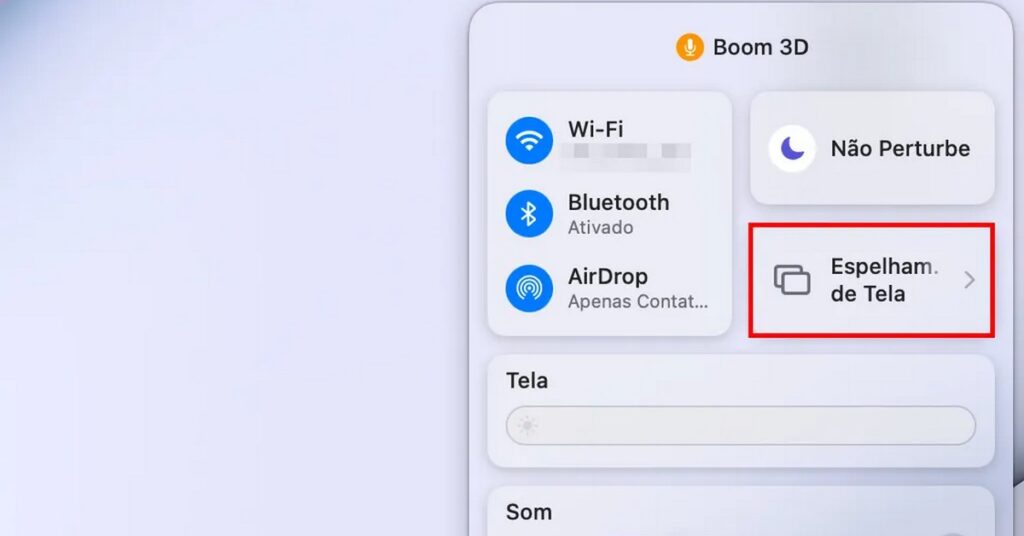
Para los usuarios de Apple, AirPlay es una tecnología desarrollada para permitir la transmisión de vídeos, fotos y audio a través de dispositivos iOS (iPhones, iPads y Macs). A través de ella, reflejar portátiles en el televisor utilizando cualquiera de estos dispositivos es una tarea fácil, siempre y cuando tu televisor sea compatible con AirPlay (como un Apple TV).
Para ello, sigue estos pasos:
- Elige el contenido de tu portátil que quieras reflejar en tu televisor;
- Busque el icono "AirPlay". En un MacBook este icono suele estar en el menú superior, junto al icono de volumen;
- Ve a AirPlay y elige el televisor compatible que quieras reflejar;
- Es posible que se le pida un código de seguridad. En ese caso, basta con que introduzcas el código que aparecerá en tu televisor;
- Ahora el contenido está listo para ser difundido y replicado.

Ya está. Ahora ya has entendido cómo funciona este tipo de transmisión y sabes cómo reflejar tu portátil en tu televisor. Esto se ha convertido en una práctica común que facilita la vida a los usuarios, ampliando las posibilidades y ofreciendo diferentes experiencias. Con tantas opciones de mirroring, tienes más opciones para elegir la que mejor se adapte a tus necesidades.
Y si te han gustado estos consejos o te interesa la tecnología, no dejes de consultar nuestros artículos sobre este tema, como: las 7 mejores tarjetas de vídeo para juegos, explorando el universo de las redes sociales y los juegos en la actualidad e Las 7 mejores aplicaciones para leer libros.
¿Cuáles son las instrucciones para reflejar tu portátil en una Smart TV?
Si quieres reflejar la pantalla de tu portátil en una Smart TV, el primer paso es comprobar que ambos dispositivos son compatibles. A continuación, asegúrate de que tanto el televisor como el portátil están conectados a la misma red Wi-Fi. Después de eso, puedes elegir el mejor método para ti, como usar Windows, Chromecast o AirPlay.
Si quieres hacerlo más fácil, utiliza un cable HDMI.
¿Existen métodos específicos para reflejar portátiles en televisores de marcas como Samsung, LG o Philco?
Además de los métodos para reflejar portátiles en TV mencionados en nuestra guía, existen otros específicos para estas marcas. Véase más abajo:
Samsung Smart View (para televisores Samsung)Sólo tienes que ir a Microsoft Store y descargar la aplicación "Samsung Smart View". Una vez instalada, puedes conectar tu televisor al portátil siguiendo las instrucciones que te proporciona la propia aplicación.
Aplicaciones específicasAlgunas marcas tienen sus propias aplicaciones para facilitar este tipo de conexión mirroring. Comprueba si es el caso de tu televisor.
Wi-Fi: No olvides comprobar que tanto el portátil como el televisor están conectados a la misma red Wi-Fi.
ConductoresRecuerda mantener siempre actualizados los controladores de vídeo de tu portátil para evitar problemas de compatibilidad.